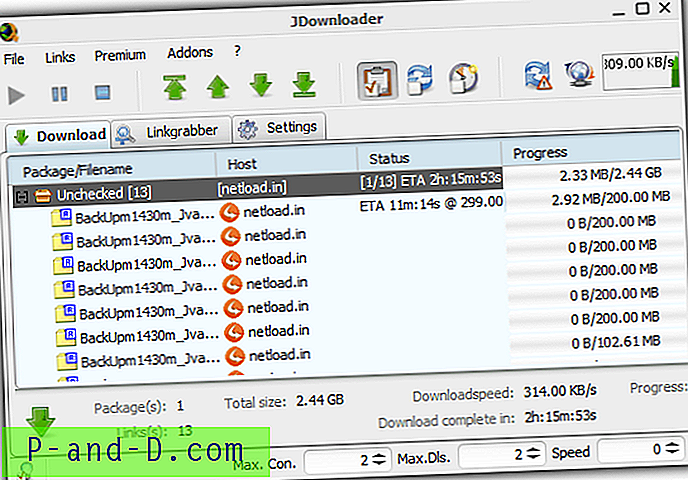Alat konsol Schtasks.exe membantu Anda membuat, menghapus, permintaan, mengubah, menjalankan, dan mengakhiri tugas yang dijadwalkan pada komputer lokal atau jarak jauh. Menjalankan Schtasks.exe tanpa argumen menampilkan daftar setiap tugas terdaftar, Waktu Jalankan Berikutnya dan Status untuk setiap tugas.
Untuk meluncurkan item Tugas Terjadwal sesuai permintaan, buka jendela Prompt Perintah dan ketik:
"Nama tugas" SCHTASKS.EXE / RUN / TN
Ganti teks dengan nama tugas yang sebenarnya.
Jika nama tugas adalah Sinkronkan File, jalankan perintah berikut:
SCHTASKS.EXE / RUN / TN "Sinkronkan File"
Jika tugas ada di bawah folder terpisah di Penjadwal Tugas, pastikan Anda memasukkan path lengkap:

SCHTASKS.EXE / RUN / TN "\ MyApps \ Regedit"Artikel terkait: Cara Menjalankan Program sebagai Administrator (Tinggi) tanpa UAC Prompt
Schtasks.exe juga dapat mengambil nama komputer jarak jauh sebagai parameter. Berikut adalah argumen baris perintah untuk perintah Schtasks.exe /Run .
schtasks / Run [/ S system [/ U username [/ P [password]]]] / TN taskname
Contoh:
SCHTASKS / Run /? SCHTASKS / Run / TN "\ Backup \ Start Backup" SCHTASKS / Run / S sistem / pengguna U / P password / I / TN "\ Backup \ Backup and Restore"
| / S | sistem | Menentukan komputer jarak jauh yang akan dihubungkan. Jika dihilangkan, parameter sistem default ke komputer lokal. |
| / U | nama pengguna | Menentukan konteks pengguna yang menjalankan Schtasks.exe. |
| / P | kata sandi | Menentukan kata sandi untuk konteks pengguna yang diberikan. Jika dihilangkan, Schtasks.exe meminta pengguna untuk input. |
| / TN | nama tugas | Menentukan nama tugas yang dijadwalkan untuk dijalankan. |
| /? | Bantuan untuk Schtasks.exe | Menampilkan Bantuan untuk Schtasks.exe. |
Untuk informasi terperinci tentang Schtasks.exe, lihat dokumentasi Schtasks.exe di situs Microsoft.